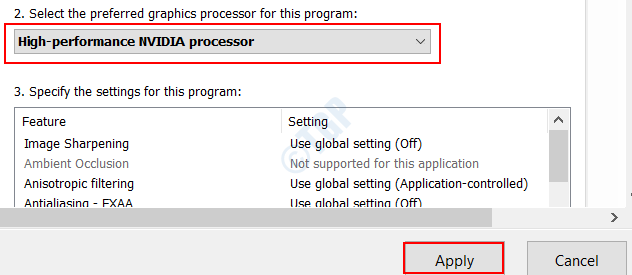על ידי TechieWriter
העתק מדויק של מסמך הוא פקס. זהו השידור הטלפוני של חומר מודפס. פקס נשלח לעיתים קרובות למספר טלפון המשויך למדפסת כמו התקן פלט, המציג משהו למשתמש. מכשיר פקס משמש לסריקת המסמך המקורי. במקרה שלנו, מערכת המחשב משתמשת במכשיר קלט המכונה Scanner inorder כדי לסרוק את המסמכים. המסמך מקודד ונשלח על המדיום הטלפוני בצורה של אותות אלקטרוניים. בסוף הקבלה המסמך מפוענח ומומר חזרה לצורתו המקורית, שאותה ניתן להדפיס מאוחר יותר.
ראה גם: – עשרת אתרי האינטרנט המובילים לשליחת פקס בחינם
Windows 10 מאפשר לך לשלוח ולקבל פקסים ממערכת המחשב שלך. תוכנית פשוטה הנקראת פקס וסריקה של Windows מועסק על ידי מערכת ההפעלה Windows על מנת להשיג פונקציונליות זו. כדי שתכונת הפקס תהיה זמינה, המערכת שלך צריכה להיות עם הדרישות החיוניות הבאות:
- וודא כי מודם פקס מחובר למחשב שלך באמצעות קו הטלפון.
- לחלופין, שרת פקס צריך להיות מחובר למחשב שלך.
- על מנת לשלוח ולקבל פקסים, יש ליצור חשבון פקס לפני הכל.
המשך לקרוא, כדי ללמוד כיצד להשתמש במחשב שלך כדי לשלוח ולקבל פקסים ביעילות.
שלב 1
- הקלק על ה הַתחָלָה תפריט על מנת לנווט אל פקס וסריקה של Windows. מהתפריט שמופיע, מצא ולחץ על כל האפליקציות.
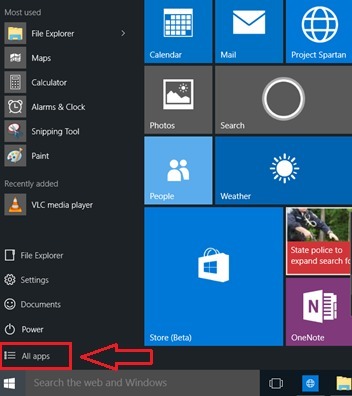
שלב 2
- עכשיו אתה צריך למצוא אביזרי חלונות מרשימת האפשרויות. יהיה חץ נפתח המשויך ל- אביזרי חלונות. לחץ עליו כדי להרחיב את הרשימה.
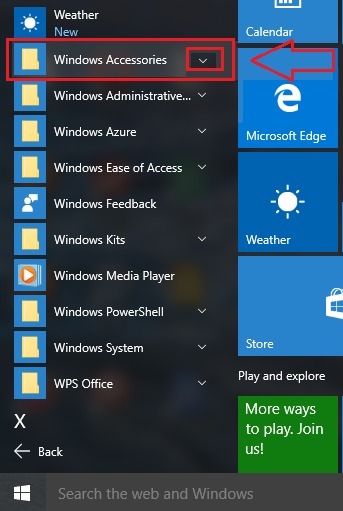
שלב 3
- לאחר שהרשימה מתרחבת, אתר פקס וסריקה של Windows ולחץ עליו כדי להגיע לשלב הבא.
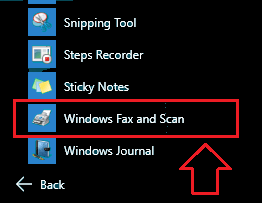
שלב 4
- חלון חדש עבור פקס וסריקה של Windows יפתח. בפינה השמאלית התחתונה תראה כעת כפתור בשם פַקס. לחץ על זה.
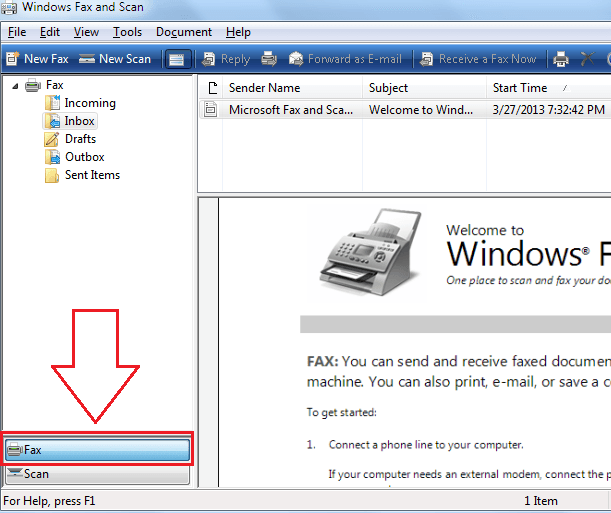
שלב 5
- כעת כולנו מוכנים להלחין טיוטה חדשה. כצעד הראשון, לחץ על פקס חדש, שנמצא בפינה השמאלית העליונה.
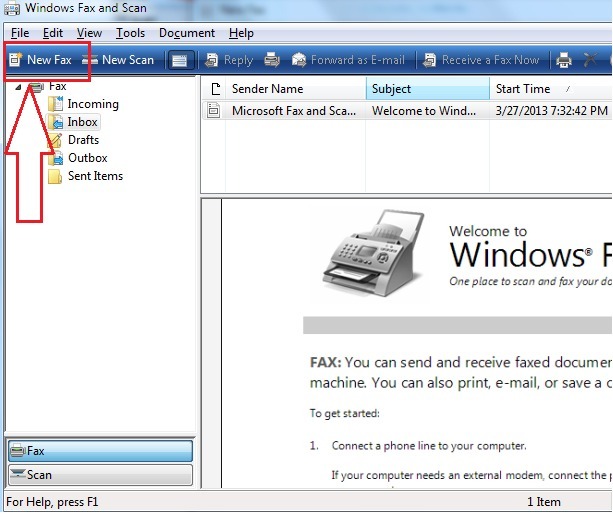
שלב 6
- כפי שניתן לראות כעת, מופיע חלון חדש, שנראה כמו צילום המסך הבא. מכאן תוכלו לחבר את הפקס.
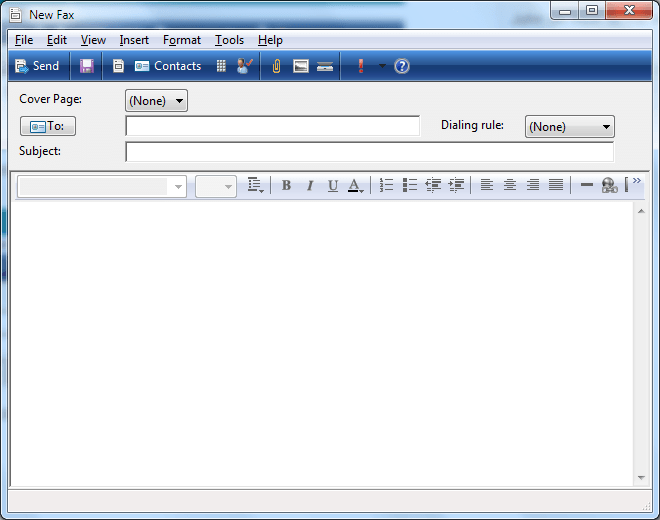
שלב 7
- ברור שיש את ל וה נושא עמודות, שעליך למלא כדי לשלוח את הפקס. אם ברצונך לצרף קובץ לפקס שלך, תוכל לעשות זאת בלחיצה על אטב סמל כפי שמוצג בצילום המסך.
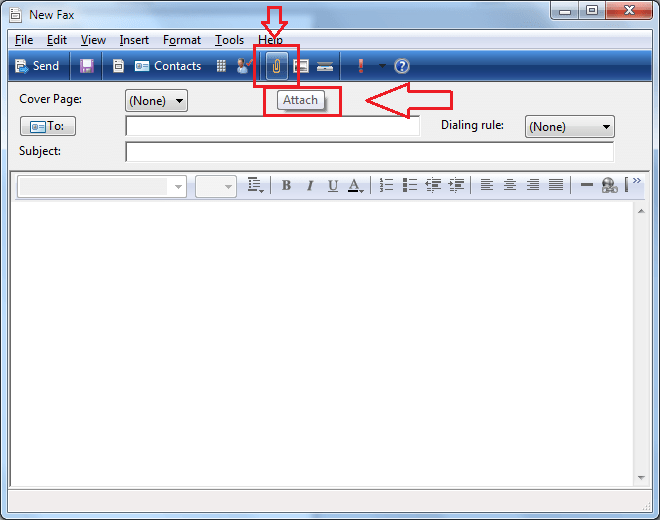
שלב 8
- באפשרותך להכניס תמונה לפקס שלך על ידי לחיצה על ה- תמונות סמל.
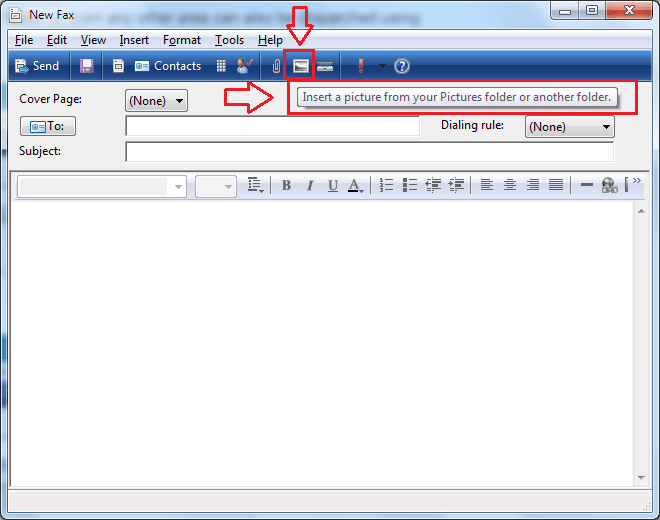
שלב 9
- ניתן גם להוסיף מסמך או תמונה סרוקים באמצעות הסמל המוצג בצילום המסך הבא.
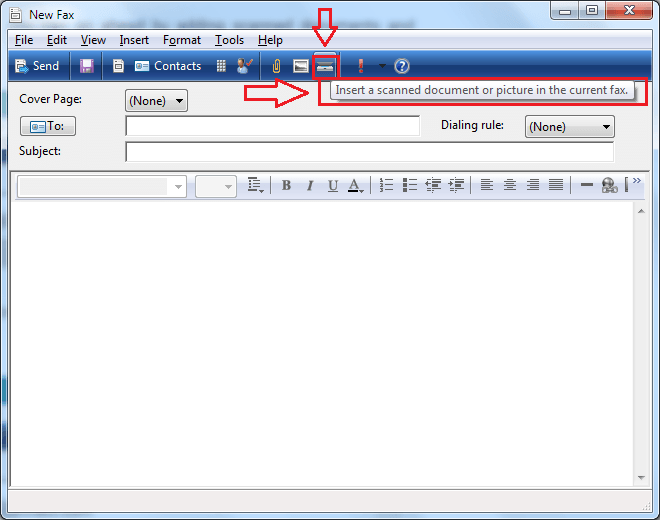
שלב 10
- לאחר שסיימתם עם חיבור הפקס, תוכלו לשלוח אותו באמצעות לִשְׁלוֹחַ כפתור בפינה השמאלית העליונה של החלון.
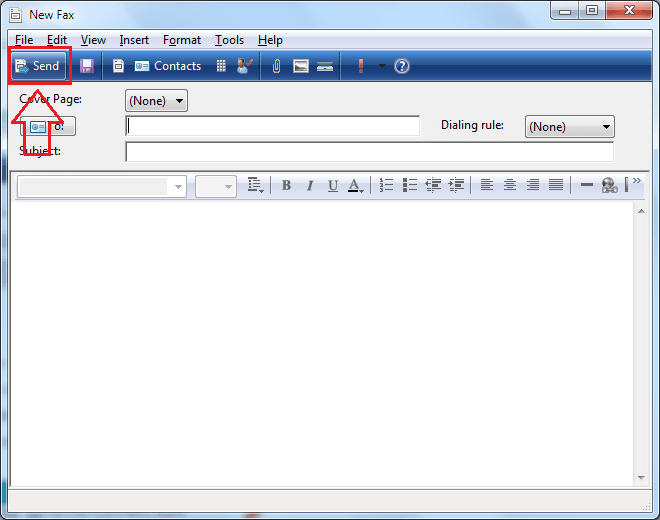
שלב 11
- קל לקבל פקס כמו כל דבר אחר. אם אתה יודע שיש לך פקס לקבל, פתח את היישום ולחץ על קבל פקס עכשיו כפי שמוצג בצילום המסך הבא. עכשיו אתה מוכן לקבל את הפקס שלך.
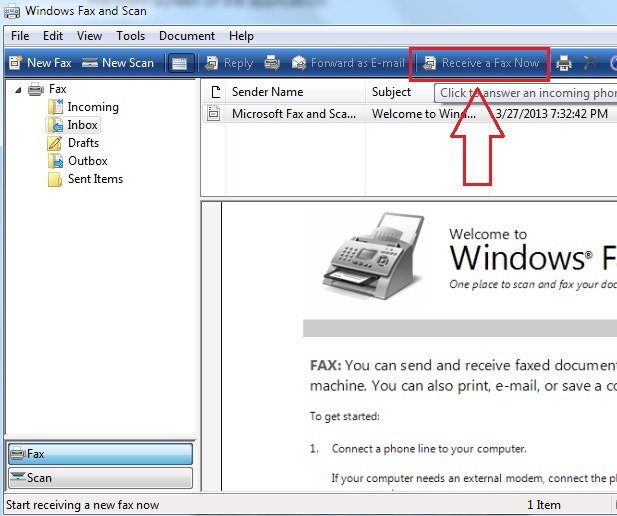
שליחה וקבלה של פקסים מחלונות 10 שלך היא קלה באותה מידה כמו שהיא מוצגת במאמר זה. מקווה שמצאת את המאמר שימושי.
![[נפתר] Windows Hello אינו זמין בשגיאת התקן זו ב- Windows 10](/f/1bbaf8f4d6a7c60ce3513bc5529b6f01.png?width=300&height=460)